အတိုချုပ်ပြောရလျှင် Pokémon Duel ဂိမ်းသည် BlueStacks သို့မဟုတ် BlueStacks 2 ဆော့ဖ်ဝဲလ်ကို အသုံးပြု၍ တပ်ဆင်ခြင်းလုပ်ငန်းစဉ်ကို လိုက်နာခြင်းဖြင့် Windows သို့မဟုတ် macOS လည်ပတ်မှုစနစ်များဖြင့် ကွန်ပျူတာများတွင် ကစားနိုင်ပါပြီ။ အရင်ဆုံး ဒီအက်ပ်အသစ်အကြောင်း နည်းနည်းလေ့လာပြီး တပ်ဆင်မှုလမ်းညွှန်ကို ဆက်သွားရအောင်။
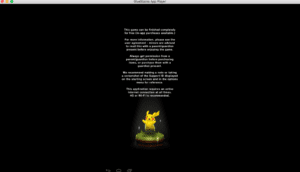
PC အတွက် Pokemon Duel- လမ်းညွှန်
ဤသည်မှာ ပိုတိုသောဗားရှင်းဖြစ်သည်- ဤသည်မှာ Windows သို့မဟုတ် macOS လည်ပတ်မှုစနစ်များဖြင့် ကွန်ပျူတာများတွင် Pokémon Duel ကို ဒေါင်းလုဒ်လုပ်ပြီး ထည့်သွင်းရန် နည်းလမ်းနှစ်သွယ်ဖြစ်သည်။ Windows ဖြင့် PC အတွက် Pokémon Duel ကို ဒေါင်းလုဒ်လုပ်ခြင်း လုပ်ငန်းစဉ်ဖြင့် စတင်ကြပါစို့။
BlueStacks ဖြင့် PC/Win အတွက် Pokemon Duel
- စတင်ရန်၊ Windows သို့မဟုတ် macOS လည်ပတ်မှုစနစ်များ အသုံးပြုနေသည့် သင့်ကွန်ပျူတာပေါ်တွင် BlueStacks ကို ဒေါင်းလုဒ်လုပ်ပြီး ထည့်သွင်းပါ- Bluestacks အော့ဖ်လိုင်း ထည့်သွင်းသူ | အမြစ်တွယ်ထားသော Bluestacks |BlueStacks App ကို Player ကို.
- BlueStacks ကိုထည့်သွင်းပြီးနောက်၊ သင့်ဒက်စ်တော့မှဖွင့်ပါ။ BlueStacks တွင် Google Play ကို အသုံးပြုရန်၊ သင်သည် သင်၏ Google အကောင့်ကို ထည့်သွင်းရန် လိုအပ်ပါသည်။ ဆက်တင်များ > အကောင့်များ > Gmail သို့သွားပါ။
- BlueStacks မျက်နှာပြင်ပေါ်လာသည်နှင့်၊ ရှာဖွေရေးအိုင်ကွန်ကိုနှိပ်ပါ။
- ယခု၊ ရှာဖွေရေးဘားတွင် “Pokémon Duel” ဟုရိုက်ထည့်ပြီး enter နှိပ်ပါ။
- အောက်ပါစခရင်တွင်၊ ၎င်းတို့၏အမည်များတွင် “Pokémon Duel” ပါသည့် အက်ပ်များစာရင်းကို သင်တွေ့ရပါမည်။ Pokemon ကုမ္ပဏီမှ တီထွင်ထားသည့်အရာကို နှိပ်ပါ။
- ယခု သင်သည် အက်ပ်၏ စာမျက်နှာတွင် ရှိနေမည်ဖြစ်သည်။ အက်ပ်ကိုစတင်ဒေါင်းလုဒ်လုပ်ရန် "Install" ခလုတ်ကိုနှိပ်ပါ။ ဒေါင်းလုဒ်ပြီးသည်နှင့် Pokémon Duel ကိုထည့်သွင်းလိမ့်မည်။
- ဆက်လက်မလုပ်ဆောင်မီ၊ သင်၏စနစ်အချက်အလက်ကို ဝင်ရောက်ကြည့်ရှုရန် Pokémon Duel အား ခွင့်ပြုချက်ပေးရပါမည်။ Pop-up ကိုတွေ့သောအခါ "လက်ခံသည်" ကိုနှိပ်ပါ။
- တပ်ဆင်ခြင်းလုပ်ငန်းစဉ်ပြီးပါက၊ Android စက်တွင်ကဲ့သို့ အကြောင်းကြားချက်တစ်ခု ရရှိပါမည်။ BlueStacks ပင်မစာမျက်နှာသို့သွားပါ၊ ထို့နောက် သင့်အက်ပ်များကြားတွင် Pokémon Duel လိုဂိုကို သင်တွေ့ရပါမည်။ စတင်ကစားရန် Pokémon Duel လိုဂိုကို နှိပ်ပါ။
Pokemon Duel- PC/Win/XP/Vista နှင့် Mac လမ်းညွှန်
- ဒေါင်းလုပ်ဆွဲကြရအောင် Pokémon Duel APK.
- BlueStacks ကိုဒေါင်းလုဒ်လုပ်ပြီး ထည့်သွင်းကြပါစို့။ Bluestacks အော့ဖ်လိုင်း ထည့်သွင်းသူ | အမြစ်တွယ်ထားသော Bluestacks |BlueStacks App ကို Player ကို
- BlueStacks ကိုထည့်သွင်းပြီးနောက်၊ သင်အစောပိုင်းဒေါင်းလုဒ်လုပ်ထားသော APK ကို နှစ်ချက်နှိပ်ပါ။
- BlueStacks ကို အသုံးပြု၍ APK ကို ထည့်သွင်းပြီးနောက် BlueStacks ကိုဖွင့်ပြီး မကြာသေးမီက ထည့်သွင်းထားသော Pokémon Duel ကို ရှာပါ။
- ၎င်းကိုဖွင့်ရန် Pokémon Duel အိုင်ကွန်ကို နှိပ်ပါ၊ ထို့နောက် စတင်ကစားရန် မျက်နှာပြင်ပေါ်ရှိ ညွှန်ကြားချက်များကို လိုက်နာပါ။
တနည်းအားဖြင့် သင်သည် Andy OS ကို ထည့်သွင်းရန်လည်း အသုံးပြုနိုင်သည်။ Pokemon duel သင့်ကွန်ပျူတာပေါ်တွင် ဤသည်မှာ Andy ကိုအသုံးပြု၍ Mac ပေါ်တွင် Android အက်ပ်များကို မည်သို့မည်ပုံလုပ်ဆောင်ရမည်အကြောင်း သင်ခန်းစာတစ်ခုဖြစ်သည်- "Andy ဖြင့် Mac OS X တွင် Android အက်ပ်များကို မည်သို့ဖွင့်မည်နည်း။။ "
ဤပို့စ်နှင့်ပတ်သက်သည့် မေးခွန်းများကို အောက်ဖော်ပြပါ မှတ်ချက်ကဏ္ဍတွင် ရေးသားခြင်းဖြင့် လွတ်လပ်စွာမေးမြန်းနိုင်ပါသည်။






